MS Word vous permet d'ajouter des images à votre document pour mieux illustrer les informations cruciales. Au fur et à mesure que vous ajoutez des images entre vos blocs de texte, les lecteurs s'intéressent davantage à la lecture de ce que vous avez écrit, au lieu de simplement parcourir le contour.
Cependant, lorsque vous déplacez l'image ajoutée dans le document pour trouver le bon endroit, vous pouvez rencontrer un problème concernant l'habillage du texte. Heureusement, MS Word propose également plusieurs options d'habillage de texte pour un placement transparent des images dans votre document.
Ici, nous verrons comment envelopper du texte dans Word en utilisant les 3 meilleures méthodes pour obtenir la mise en page parfaite avec des images et du texte dans Microsoft Word .
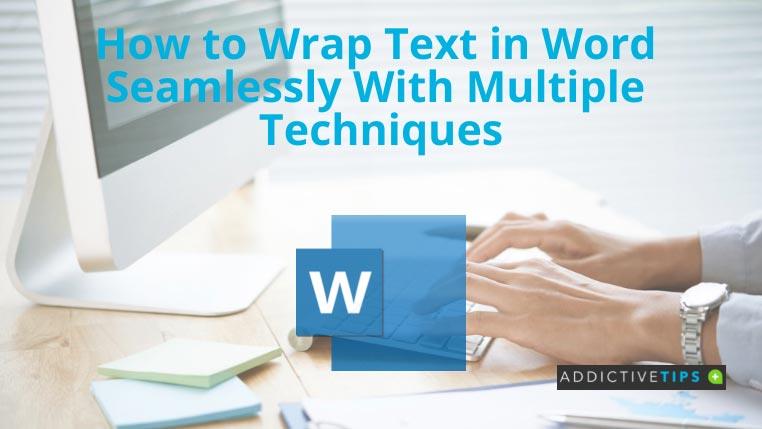
Comment envelopper du texte dans Word : méthodes populaires
Méthode 1 : option de mise en page
L'option de mise en page fournit diverses fonctionnalités pour déterminer le style d'habillage du texte, la position et la taille de l'image pour appliquer un style d'habillage du texte à l'image Word.
- Ouvrez le document MS Word (contenant au moins une image et du texte) dans lequel vous souhaitez effectuer l'habillage du texte.
- Sélectionnez l'image et l' icône Mise en page apparaîtra dans le coin supérieur droit de l'image.
- Cliquez sur l'icône pour trouver différentes options d'habillage du texte. Sélectionnez celui que vous voulez.
- Si vous souhaitez personnaliser davantage l'habillage du texte, cliquez sur l' option Voir plus… pour ouvrir la boîte de dialogue Mise en page.
- Choisissez l' onglet Habillage du texte et effectuez des réglages d'habillage supplémentaires.
- Une fois terminé, cliquez sur OK . Sinon, vous pouvez choisir le bouton Annuler pour quitter sans enregistrer les modifications.
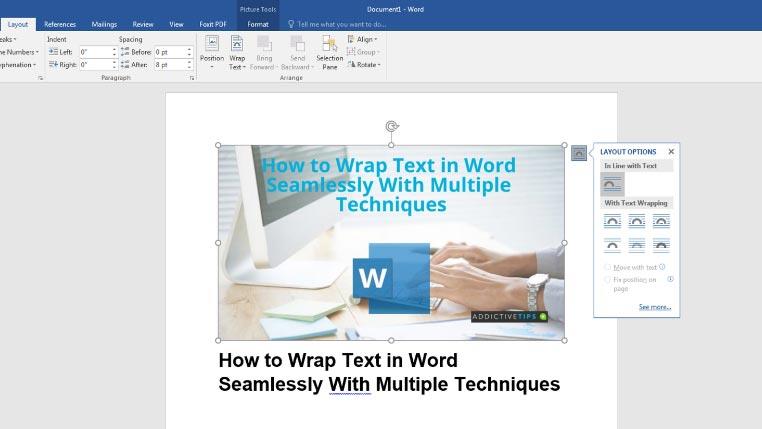
Méthode 2 : Onglet Format
L'onglet Format est situé dans le ruban de MS Word. Vous pouvez également utiliser ses options pour envelopper le texte dans Word.
- Au début, vous devez lancer MS Word et démarrer le document dans lequel vous souhaitez travailler sur l'habillage du texte.
- Double-cliquez sur l' image MS Word . Cette action ouvrira automatiquement l' onglet Format .
- Accédez au bouton Wrap Text sur le côté droit du menu. Cliquez sur la flèche vers le bas et choisissez parmi plusieurs options d'habillage de texte pour l'appliquer.
- Vous pouvez également cliquer sur Plus d'options de mise en page… pour personnaliser davantage le texte et l'image.
- Le texte s'enroulera autour de l' image selon votre conception désignée.
Méthode 3 : Menu contextuel
Un menu contextuel, ou menu contextuel AKA, contient les outils de base que l'on trouve généralement dans l'onglet Menu. En ce qui concerne l'habillage du texte, les boutons personnalisés de ce menu sont particulièrement utiles car il n'est pas nécessaire que vous vous éloigniez du texte principal.
- Pour cette méthode également, ouvrez le document dans MS Word .
- Faites un clic droit sur l' image directement pour obtenir une liste d'options.
- Choisissez Wrap Text , et un menu déroulant contenant une liste d'options apparaîtra sur la droite.
- Il est maintenant temps de sélectionner votre style préféré pour l'habillage du texte. En passant votre souris sur chaque option, vous obtiendrez un aperçu du document pour vérifier le style.
- Comme d'autres options, vous obtiendrez plus d'options de mise en page… pour une personnalisation supplémentaire ici également.
- Cela ouvrira une boîte de dialogue dans laquelle vous pourrez effectuer d'autres réglages et envelopper du texte dans Word.
Emballer
Ce blog a expliqué comment encapsuler du texte dans Word en utilisant différentes méthodes. Lorsque vous apprenez à comprendre comment le texte interagit avec une image, il vous sera facile de choisir le bon style d'habillage.

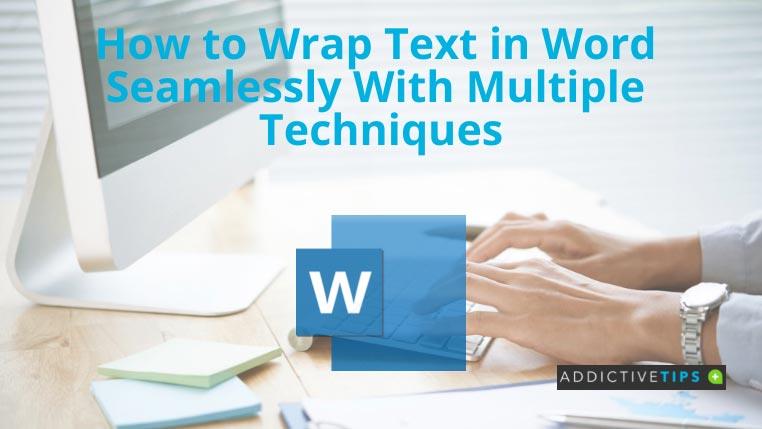
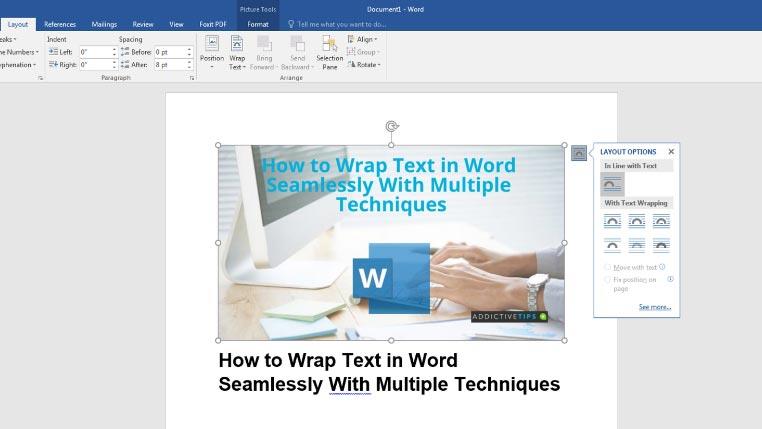




![Exporter/Importer les paramètres du ruban et de la barre doutils Accès rapide [Office 2010] Exporter/Importer les paramètres du ruban et de la barre doutils Accès rapide [Office 2010]](https://tips.webtech360.com/resources8/r252/image-8447-0829093801831.jpg)



